作者:
Carl Weaver
创建日期:
1 二月 2021
更新日期:
1 七月 2024

内容
在本文中,我们将告诉您如何在 TikTok 中无需按住按钮即可在 iPhone / iPad 上录制视频。
脚步
方法 1 of 2:使用秒表
 1 启动抖音。 单击黑色背景上多色音符形式的图标。
1 启动抖音。 单击黑色背景上多色音符形式的图标。  2 轻敲 +. 您会在屏幕的中间和底部找到此图标。
2 轻敲 +. 您会在屏幕的中间和底部找到此图标。  3 准备 iPhone / iPad 进行录音。 将您的设备连接到三脚架(如果有的话)或简单地靠在某物上。确保设备的摄像头指向您想要的位置。
3 准备 iPhone / iPad 进行录音。 将您的设备连接到三脚架(如果有的话)或简单地靠在某物上。确保设备的摄像头指向您想要的位置。  4 单击秒表图标。 您将在右窗格中图标列的底部找到它。
4 单击秒表图标。 您将在右窗格中图标列的底部找到它。  5 指示何时结束录制。 为此,沿时间轴移动粉红色线以设置视频的持续时间;此时,应用程序将自动停止录制。
5 指示何时结束录制。 为此,沿时间轴移动粉红色线以设置视频的持续时间;此时,应用程序将自动停止录制。 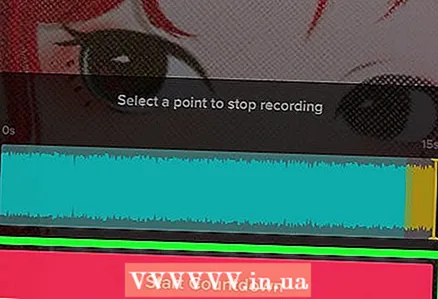 6 点击 倒数. 倒计时开始 (3, 2, 1 ...)。倒计时结束后,TikTok 将开始录制视频(即无需按下录制按钮)。
6 点击 倒数. 倒计时开始 (3, 2, 1 ...)。倒计时结束后,TikTok 将开始录制视频(即无需按下录制按钮)。 - 要暂停录制,请单击屏幕底部的停止录制按钮。
- 要在免提模式下恢复录音(暂停后),请再次点击秒表图标。
 7 完成录制后点击复选标记。 您会在右下角找到它。
7 完成录制后点击复选标记。 您会在右下角找到它。  8 编辑视频并点击 更远. 要编辑视频,请使用屏幕顶部和底部的选项/图标。
8 编辑视频并点击 更远. 要编辑视频,请使用屏幕顶部和底部的选项/图标。  9 添加描述并单击 发布. 这个粉红色按钮位于屏幕底部。录制的免提视频将发布在 TikTok 上。
9 添加描述并单击 发布. 这个粉红色按钮位于屏幕底部。录制的免提视频将发布在 TikTok 上。
方法 2(共 2 个):使用录制按钮
 1 启动抖音。 单击黑色背景上多色音符形式的图标。
1 启动抖音。 单击黑色背景上多色音符形式的图标。  2 轻敲 +. 您会在屏幕的中间和底部找到此图标。
2 轻敲 +. 您会在屏幕的中间和底部找到此图标。  3 准备 iPhone / iPad 进行录音。 将您的设备连接到三脚架(如果有的话)或简单地靠在某物上。确保设备的摄像头指向您想要的位置。
3 准备 iPhone / iPad 进行录音。 将您的设备连接到三脚架(如果有的话)或简单地靠在某物上。确保设备的摄像头指向您想要的位置。 - 4 单击录制按钮开始录制。 TikTok 将开始录制视频;要停止录制,请再次按下此按钮。
- 要在免提模式下恢复录音(暂停后),请再次点击秒表图标。
 5 完成录制后点击复选标记。 您会在右下角找到它。
5 完成录制后点击复选标记。 您会在右下角找到它。  6 编辑视频并点击 更远. 要编辑视频,请使用屏幕顶部和底部的选项/图标。
6 编辑视频并点击 更远. 要编辑视频,请使用屏幕顶部和底部的选项/图标。  7 添加描述并单击 发布. 这个粉红色按钮位于屏幕底部。录制的免提视频将发布在 TikTok 上。
7 添加描述并单击 发布. 这个粉红色按钮位于屏幕底部。录制的免提视频将发布在 TikTok 上。



